 |
 | | Soglia |
|
 |
 | |  | |  | |  | | | Soglia = 64 | Soglia = 128 | Soglia = 192 |
|
 |
Cambia il valore di soglia. I pixel che hanno un valore di scala di grigio inferiore o uguale a una certa soglia saranno impostati come colore di primo piano ( o colore primario). I pixel che hanno una scala di grigio superiore ad una certa soglia saranno impostati come colore di sfondo (o colore secondario).
Min = 0, Max = 255, Default = 128.
|
 |
 |
 | | Dimensioni (px) |
|
 |
 | |  | | | Lunghezza = 8 | Lunghezza = 4 |
|
 |
Questa opzione ti consente di modificare la lunghezza di un segmento di una linea. La lunghezza del segmento di una linea è la distanza fra due punti di un poligono. Quanto più elevata è la distanza, tanto più ridotta è la complessità del poligono. Se la distanza è troppo elevata, l'immagine diviene distorta.
Min = 1, Max = 50, Default = 5.
|
 |
 |
 | | Vettorizza immagine |
|
 |
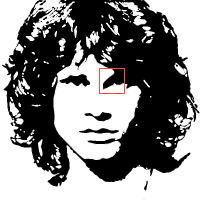 | | 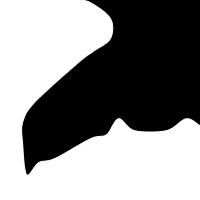 | | 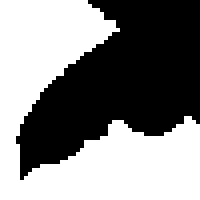 | | | Immagine vettoriale | Immagine raster |
|
 |
| Questa opzione ti consente di vettorizzare l'immagine. La vettorizzazione è la conversione di grafica raster (pixel) in grafica vettoriale, per esempio punti, linee, curve e poligoni. L'immagine di grafica raster originale viene convertita in poligoni vettorizzati.
|
 |
 |
 | | Curva |
|
 |
 | |  | | | Curva | Linee |
|
 |
| Questa opzione ti consente di disegnare una linea regolare che congiunge i punti angolari di un poligono. Quando l'opzione è deselezionata, i punti angolari del poligono sono collegati da linee rette.
|
 |
 |
 | | Rilievo |
|
 |
|
 |
| Questa opzione ti consente di accentuare il senso di profondità.
|
 |
 |
 | | Testo |
|
 |
| Questa opzione ti consente di mostrare o nascondere il testo.
|
 |
 |
 | | In basso |
|
 |
| Questa opzione ti consente di posizionare il testo nella parte inferiore dell'immagine.
|
 |
 |
|
|
 |
| Questa opzione ti consente di cambiare il colore di primo piano.
|
 |
 |
|
|
 |
| Questa opzione ti consente di selezionare un colore.
|
 |
 |
 | | Muro |
|
 |
Questa opzione ti consente di selezionare il tipo di muro.
Min = 0, Max = 14, Default = 0.
|
 |
 |
 | | Testo |
|
 |
|
|
 |
 |
| OK + Esporta in livelli |
| Questa opzione ti consente di applicare l'effetto e creare livelli multipli da poter essere manipolati singolarmente e senza che questo modifichi altre parti dell'immagine. |
 |